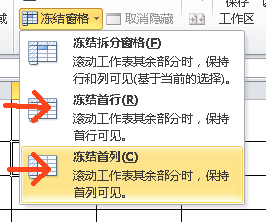1、打开Excel表。如附图所示,由于表格较大,月份与日期均无法在同一个页面显示完全。希望将表格中首行与首列冻结。
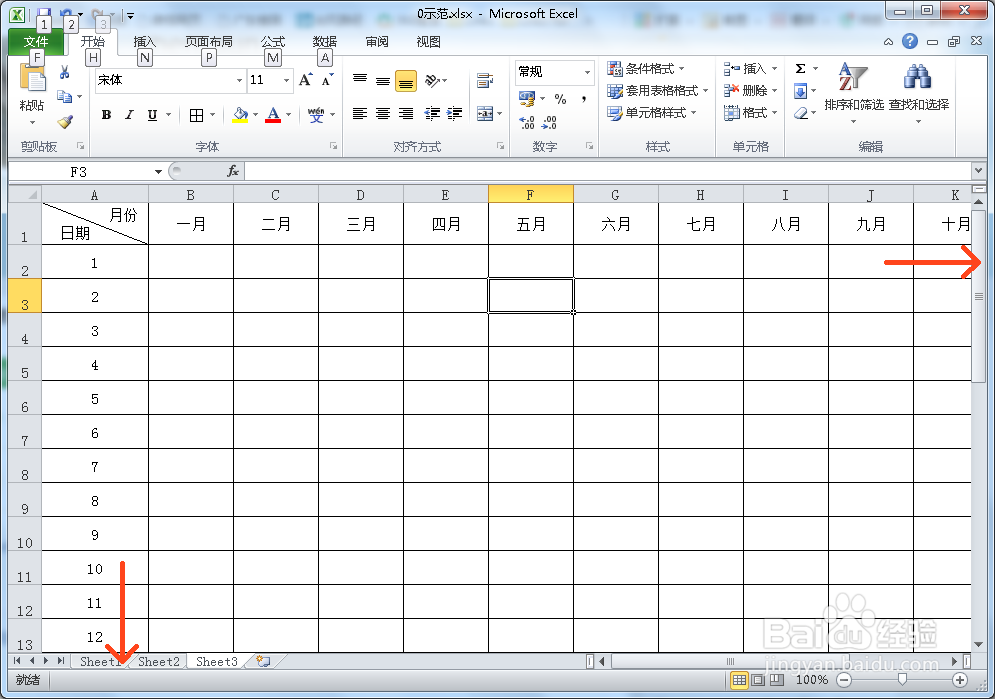
2、点击选择B2单元格。(位于此单元格前的行与列会被冻结。同理,如果想冻结前三行和前二列,则选择C4单元格)。
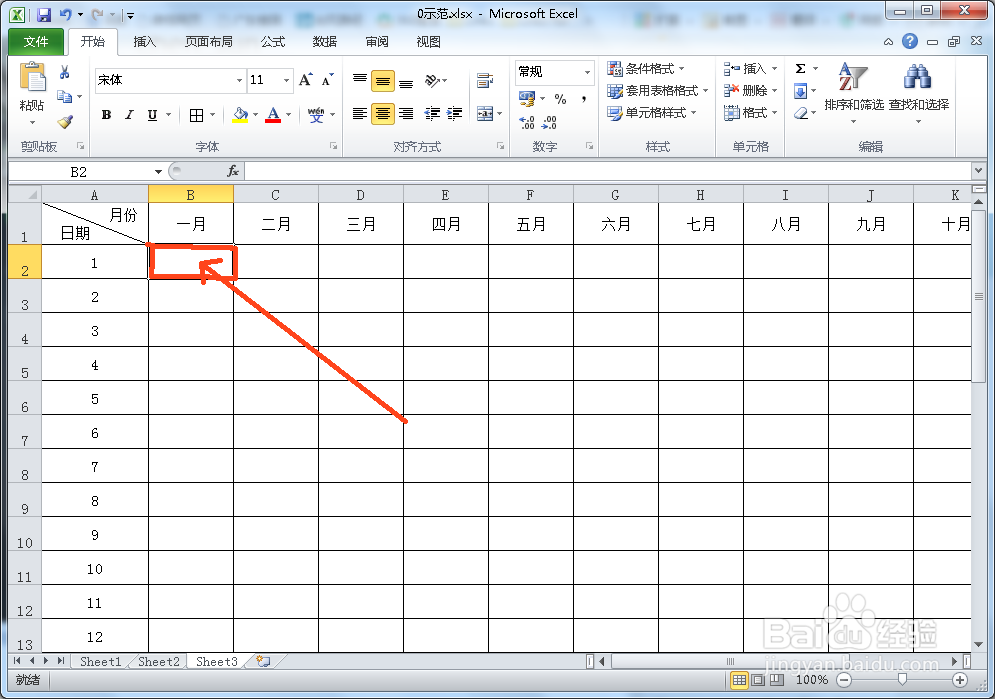
3、选择“视图”,再点击“冻结窗口”打开下拉窗口,再选择“冻结拆分窗格”。

4、这时已完成冻结首行与嚼但匙噻首列。当将竖向滚动条下移时,表格滚动,但首行的“月份”还是保留在前面。同样当将横向滚动条右移时,表格向右移动,但首列的“日期”还是保留在前面。
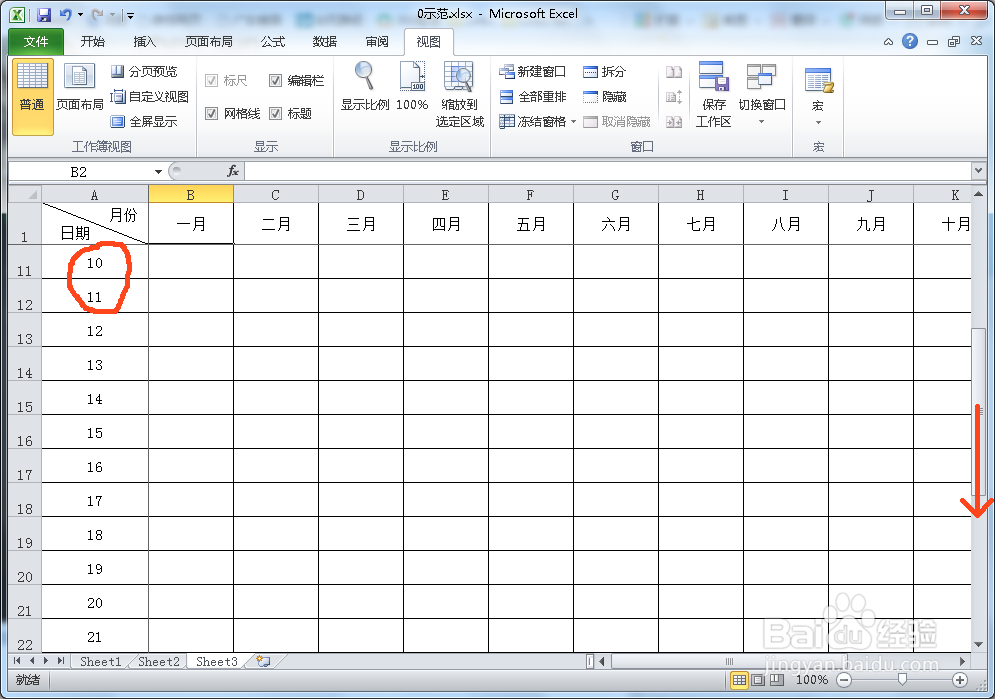
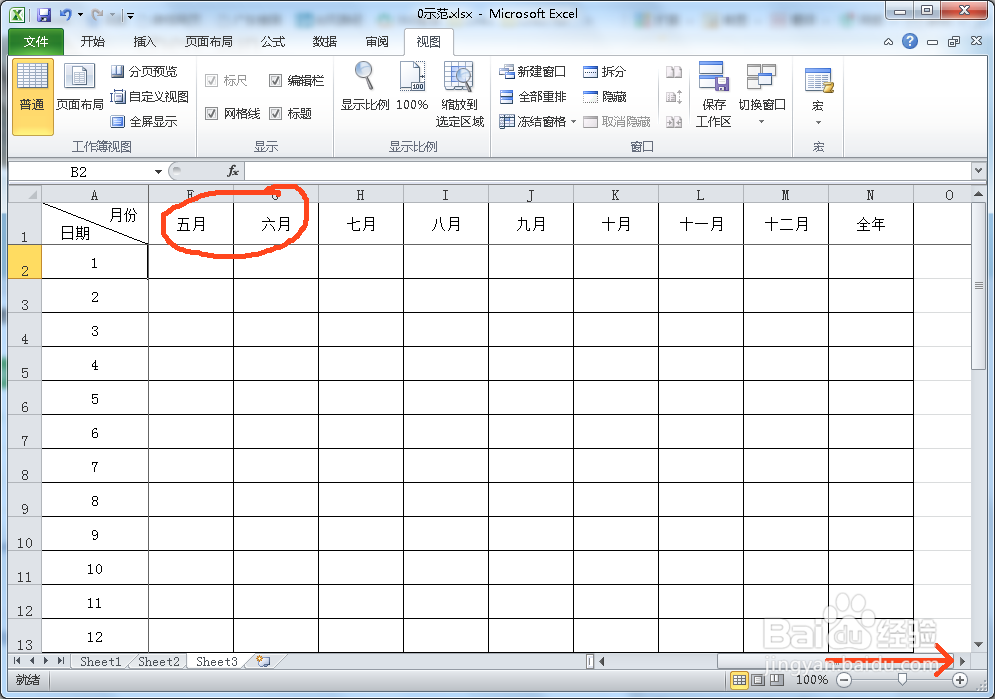
5、如果希望只冻结首行、或者只冻结首列。则可打开“视图”、“交结窗口”下拉窗口中,选择“冻结首行”,或者“冻结首列”即可。